dopdf7是由dopdf制作的一款虛擬打印機驅動,支持免費的PDF轉換,輕松的將WORD,EXCE,PPT等軟件轉換成PDF格式,而dopdf7則是其中最為經典的一個版本,需要的用戶快來下載吧!
軟件介紹
PDF是代表可移植的文檔格式,它是由Adobe創建的,以簡化文檔交換。而dopdf7就是一款專門用于PDF轉換并打印的軟件,安裝后你可以將任何類型的可打印文件轉換成PDF格式的文件,同時它可以創建pdf文件。
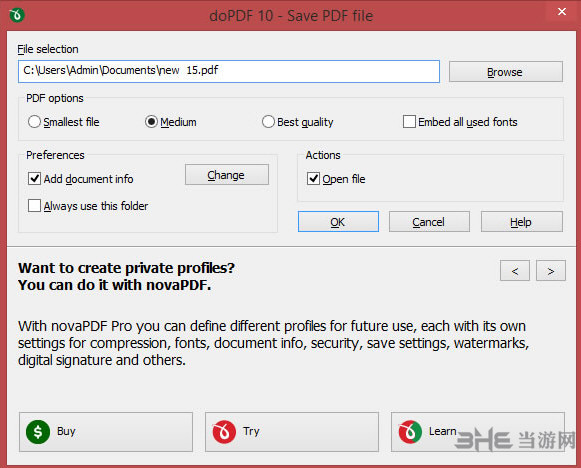
doPDF將自己安裝為一個虛擬PDF打印機驅動程序,因此在成功安裝之后,它將出現在打印機和傳真列表以及所有程序列表中。
軟件特色
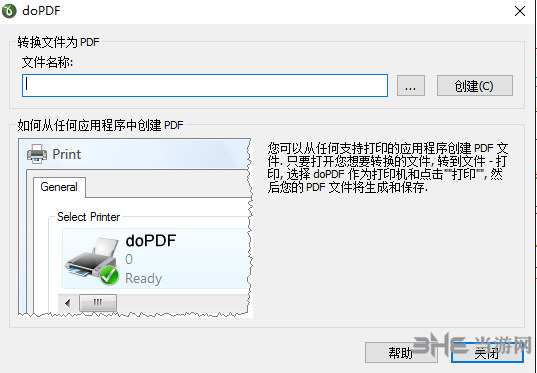
1.它既簡單又快速
選擇要轉換的文檔和保存文檔的位置,doPDF會在完成supercalifragilisticexpialidocious之前以PDF格式進行轉換。
2.節省你的錢
doPDF是一個PDF轉換器免費的商業/商業和個人使用。制作PDF文件不會花費您一分錢(但是如果您升級到novaPDF,我們會更愛您)。
3.支持32位和64位
同樣的設置可以用于在32位和64位Windows操作系統上安裝doPDF(以及任何32位的倍數)。
4.通用
您可以將任何類型的可打印文檔(即DOC、XLS、PPT、PUB、DOCX、XLSX、PPTX、PUBX、HTML、TXT,…)轉換為PDF。
5.沒有內容
不需要第三方程序制作PDF文件,如GhostScript。這使得安裝文件與其他免費PDF creator程序相比非常小(安裝需要adobeacrobat4)。
6.可搜索pdf文檔
您可以在創建的PDF文件中搜索文本(搜索引擎還將索引來自PDF的文本)。
7.多語言
doPDF是唯一的免費pdf制造商,其界面目前有33種不同的語言,并有一個網站翻譯成30種語言(并不斷增長,感謝我們的翻譯)。
8.幾乎不使用任何計算機資源
與其他免費的PDF creator軟件相比,doPDF在實際轉換為PDF時幾乎不使用任何內存或CPU資源。
9.你在拯救地球方面有什么貢獻嗎
與其消耗紙張來打印文檔,何不用它創建一個PDF文件,并留出一些節省地球資源的樹木呢?
怎么安裝
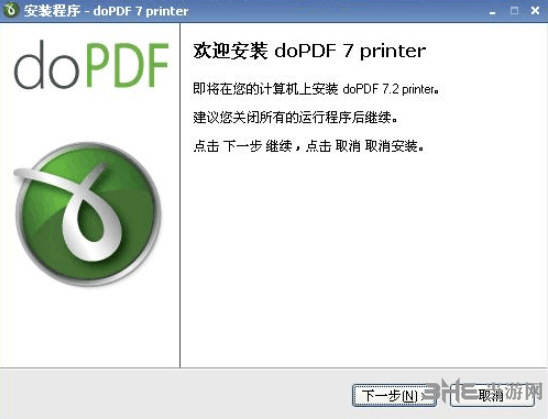
1.選擇要安裝的語言點擊下一步。
2.選擇安裝位置點擊下一步。
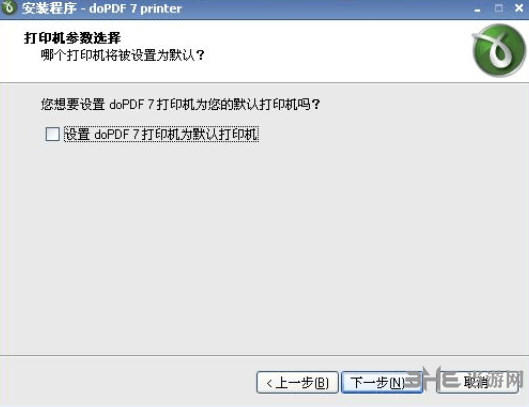
3.如果電腦連著打印機就不用勾選設為默認打印機,如果你電腦沒有連著打印機就懸賞。
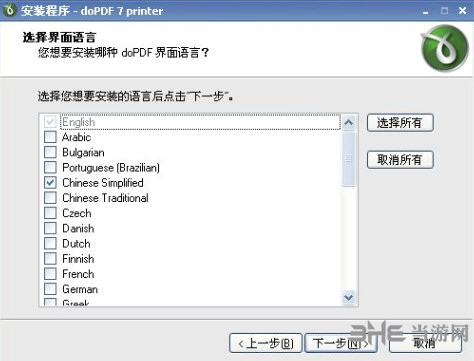
4.點擊下一步完成安裝
PDF轉換方法
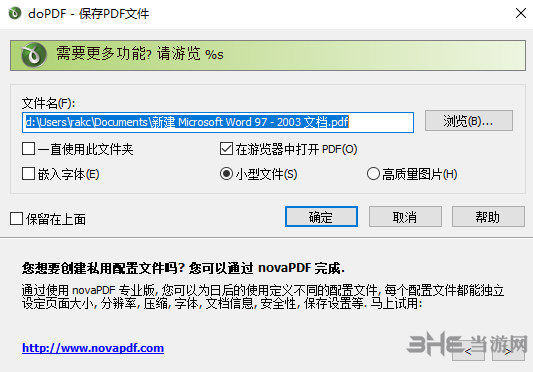
使用doPDF,您可以通過兩種方式轉換成PDF:
1.通過虛擬打印機驅動程序doPDF打印到PDF。你可以像在普通打印機上打印一樣,只是結果是一個PDF文件,而不是一張打印出來的紙。
2.使用doPDF啟動窗口。doPDF有一個可執行文件(可從start程序組訪問),您可以運行該文件以啟動轉換向導。
PDF文件創建
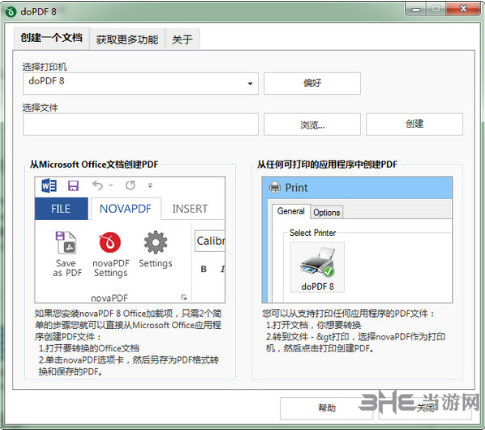
如何從使用Microsoft Word創建的文檔創建PDF文件
打開要轉換為PDF文件的文檔
1. 轉到文件->打印并從打印機組合框中選擇doPDF
2. 單擊Ok并為PDF文件選擇一個位置
如何從微軟寫字板創建PDF文件
1. 打開要轉換為PDF文件的文檔
2. 轉到文件->打印并從打印機列表中選擇doPDF
3.單擊“打印”并為PDF文件選擇一個位置
如何從記事本創建PDF文件
1. 打開要轉換為PDF文件的NotePad文檔
2. 轉到文件->打印并從打印機列表中選擇doPDF
3.單擊“打印”并為PDF文件選擇一個位置
使用說明
1.安裝dopdf7軟件
2.利用可打印的OFFICE軟件打開你要打印的文件(如WORD文檔)
3.選擇doPDF為默認打印機
4.彈出保存對話框 保存下來以后就是PDF了。
常見問題
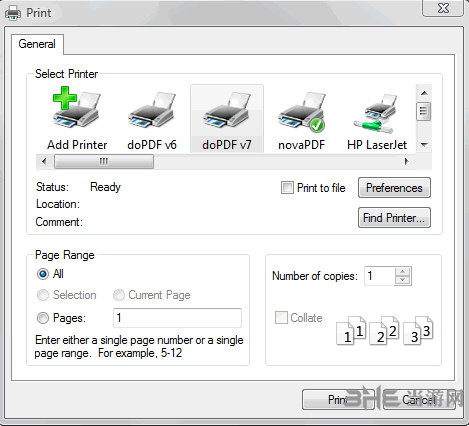
doPDF虛擬打印機無法使用
1.你可能沒有啟動spoolsv服務為“自動”
2.你可能安裝時沒有選上設為默認打印機
3.文件損壞
打印出來的PDF文件模糊
用戶可以在設置中選擇PDF的圖片質量,分為上中下三個檔次,檔次越高圖片質量越高,自然打印出來越清晰。
更新內容
doPDF增加所有開始菜單工具快捷方式主要版本號
設置來自CDN的文件服務
替換啟動中模糊的圖標
doPDF修復最后保存日期使用毫秒
























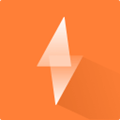












網友評論